Windows 10 Eski Resim Gösterici Nasıl Kullanılır?
Merhaba dostlar bu yazımda sizlere Windows 10’da eski resim gösterici nasıl aktif edilir bunu göstereceğim.
Bildiğiniz üzere Windows 10’da resimleri göstermek için Fotoğraflar (Photos) uygulaması kullanılıyor. Bunun yanında bizlere eskiyi tercih etmek gibi bir seçenek sunulmuyor. En azından arayüzden girip seçmemiz için bir seçenek sunulmuyor. Ancak eski resim gösterici Windows’da bir yerler de bunu biliyoruz. Bu ayarı normal yollardan aktif edemediğimiz için aktif etmek için bir regedit kaydı kullanacağız.
- Bu regedit kaydını buradan indirebilir veya aşağıda ki kodlar ile kendi regedit kaydınızı oluşturabilirsiniz.
İndirdiğiniz regedit kaydı normal durumlarda bilgisayarınıza bir zarar vermez yine de önlem almanızı tavsiye ederim. Önlem almak için sistem geri yükleme noktası oluşturmanız gerekiyor. Nasıl yapacağınızı bilmiyorsanız burada ki yazıma göz atabilirsiniz. İndirdiğiniz regedit kaydı içinizi rahat ettirmezse sağ tıklayıp düzenle diyerek kodlarına bakabilirsiniz.
Eğer indirmek istemeyip kendiniz yapmak isterseniz aşağıda ki kodları kullanarak kendi regedit kaydınızı oluşturabilirsiniz. Kendi regedit kaydınızı nasıl oluşturacağınızı bilmiyorsanız burada ki yazıma göz atabilirsiniz.
Windows Registry Editor Version 5.00
[HKEY_LOCAL_MACHINE\SOFTWARE\Microsoft\Windows Photo Viewer\Capabilities\FileAssociations]
".tif"="PhotoViewer.FileAssoc.Tiff"
".tiff"="PhotoViewer.FileAssoc.Tiff"
".png"="PhotoViewer.FileAssoc.Tiff"
".bmp"="PhotoViewer.FileAssoc.Tiff"
".jpeg"="PhotoViewer.FileAssoc.Tiff"
".jpg"="PhotoViewer.FileAssoc.Tiff"
".ico"="PhotoViewer.FileAssoc.Tiff"- Regedit kaydınızı indirdikten veya kendiniz oluşturduktan sonra çift tıklayınız. Ardından çıkan uyarılara evet diyip işlemi tamamlayınız.
Artık Windows 10’da eski resim gösterici aktifleşmiş oldu. Bunu varsayılan olarak ayarlamak isterseniz şu işlemleri takip etmeniz gerekiyor.
- Windows 10’un ayarlar kısmına giriyoruz. Ayarları açmak için “Windows+I” kısayolunu kullanabilirsiniz veya başlat çubuğundan ayarlar diye aratabilirsiniz. Ayarlara girdikten sonra uygulamalar kısmına giriyoruz. Oradan varsayılan uygulamalara giriyoruz ve fotoğraf görüntüleyiciye tıklayıp Windows Fotoğraf Görüntüleyicisini seçiyoruz. Bu işlem de bu kadar.
Artık Windows 7’de bulunan fotoğraf görüntüleyiciyi kullanabileceksiniz. Eğer fotoğraflar uygulamasını kaldırmak isterseniz burada ki yazımda kullandığım yöntem ile fotoğraflar uygulamasını silebilirsiniz.
Evet dostlar bu yazımızın da sonuna geldik konu ile ilgili düşüncelerinizi ve sorularınızı yorum kısmına yazabilirsiniz veya bana buradan ulaşabilirsiniz.
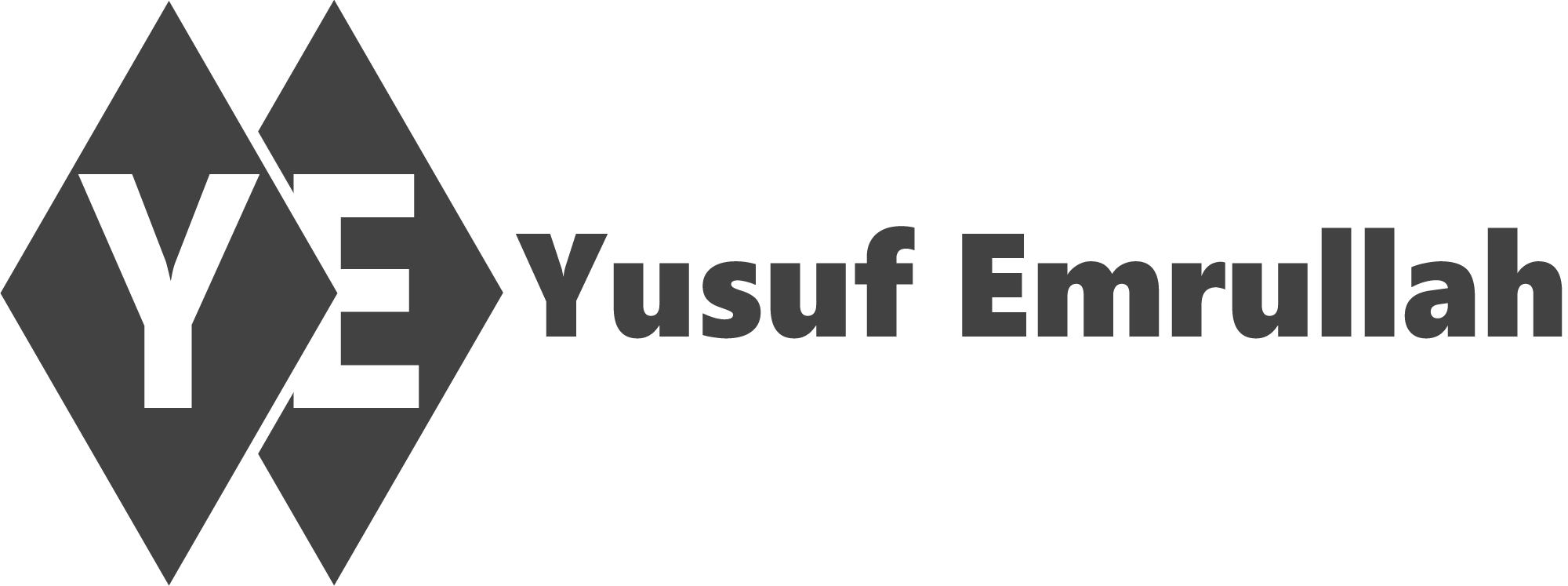






0 Yorum